加密的文件如何解除密码保护 如何取消加密文件的密码保护
更新时间:2024-02-16 16:31:02作者:yang
在数字化时代,人们越来越依赖电脑和互联网来存储和传输文件,而随之而来的风险也日益增加,为了保护个人隐私和敏感信息,文件加密技术应运而生。加密的文件通过设置密码保护,将其内容变得不可读取,只有拥有正确密码的人才能解密并查看文件内容。有时候我们可能会忘记密码或者需要取消文件的密码保护。本文将介绍如何解除密码保护,以及取消加密文件的密码保护,帮助我们更好地管理和保护个人文件。
具体方法:
1、首先,使用加密时的账号登录系统
2、然后,右键被加密的文件夹,选择“属性”
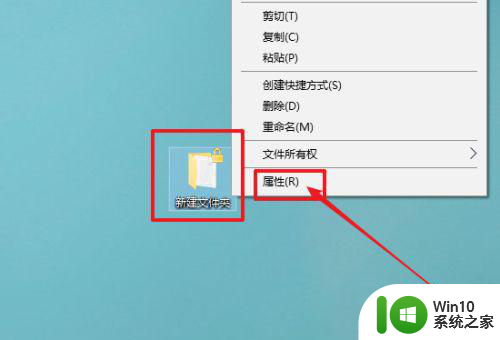
3、在打开的属性窗口的“常规”选项卡中,点击“高级”
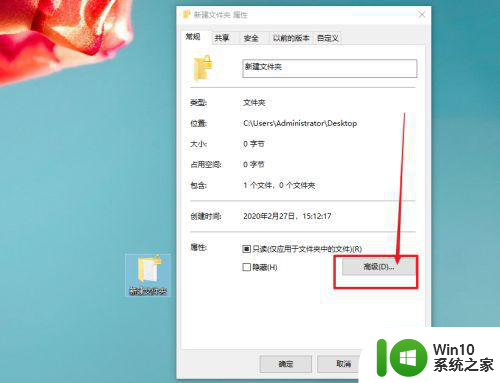
4、打开“高级属性”窗口后,即可看到“加密内容以保护数据”选项是处于勾选状态的,取消勾选“加密内容以保护数据”,点击“确定”
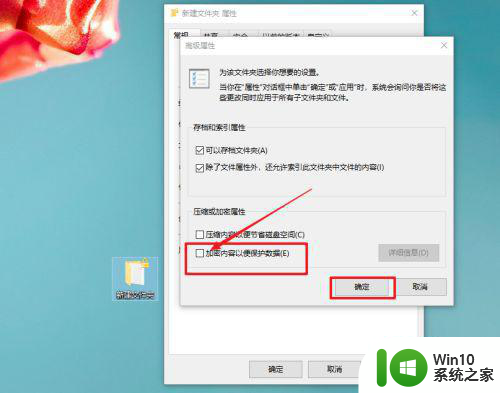
5、然后,回到文件夹属性页面中,再点击“确定”
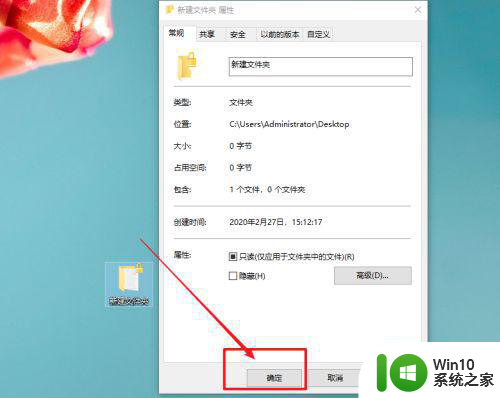
6、弹出确认页面时,选择“将更改应用于此文件夹、子文件夹和文件”,最后点击“确定”即可
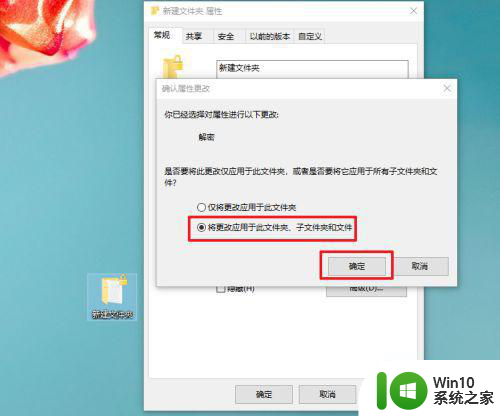
以上就是加密的文件如何解除密码保护的全部内容,有需要的用户就可以根据小编的步骤进行操作了,希望能够对大家有所帮助。
加密的文件如何解除密码保护 如何取消加密文件的密码保护相关教程
- 如何对文件夹加密码保护 文件夹加密工具
- 如何通过密码保护方式对电脑文件夹进行加密 电脑文件夹如何使用加密软件进行独立加密
- 桌面文件夹加密方法 如何在桌面设置文件夹密码保护
- 文件夹压缩怎么加密 压缩包如何加密码保护
- wps怎么取消文档保护 wps如何取消文档保护密码
- 加密文件夹如何解密 加密的文件夹密码怎么解除
- 怎样解除表格密码保护 如何解除表格密码保护
- word文档加密如何设置 Word文档如何设置密码保护
- 压缩文件夹密码保护教程 给压缩文件加密方法及步骤
- 如何设置电脑密码保护个人资料 电脑怎样给文件夹添加密码保护
- 如何取消工作表的保护密码 如何取消已设置的工作表保护密码
- 共享文件夹关闭密码保护失败怎么办 关闭共享文件夹密码保护无法生效的解决方法
- U盘装机提示Error 15:File Not Found怎么解决 U盘装机Error 15怎么解决
- 无线网络手机能连上电脑连不上怎么办 无线网络手机连接电脑失败怎么解决
- 酷我音乐电脑版怎么取消边听歌变缓存 酷我音乐电脑版取消边听歌功能步骤
- 设置电脑ip提示出现了一个意外怎么解决 电脑IP设置出现意外怎么办
电脑教程推荐
- 1 w8系统运行程序提示msg:xxxx.exe–无法找到入口的解决方法 w8系统无法找到入口程序解决方法
- 2 雷电模拟器游戏中心打不开一直加载中怎么解决 雷电模拟器游戏中心无法打开怎么办
- 3 如何使用disk genius调整分区大小c盘 Disk Genius如何调整C盘分区大小
- 4 清除xp系统操作记录保护隐私安全的方法 如何清除Windows XP系统中的操作记录以保护隐私安全
- 5 u盘需要提供管理员权限才能复制到文件夹怎么办 u盘复制文件夹需要管理员权限
- 6 华硕P8H61-M PLUS主板bios设置u盘启动的步骤图解 华硕P8H61-M PLUS主板bios设置u盘启动方法步骤图解
- 7 无法打开这个应用请与你的系统管理员联系怎么办 应用打不开怎么处理
- 8 华擎主板设置bios的方法 华擎主板bios设置教程
- 9 笔记本无法正常启动您的电脑oxc0000001修复方法 笔记本电脑启动错误oxc0000001解决方法
- 10 U盘盘符不显示时打开U盘的技巧 U盘插入电脑后没反应怎么办
win10系统推荐
- 1 萝卜家园ghost win10 32位安装稳定版下载v2023.12
- 2 电脑公司ghost win10 64位专业免激活版v2023.12
- 3 番茄家园ghost win10 32位旗舰破解版v2023.12
- 4 索尼笔记本ghost win10 64位原版正式版v2023.12
- 5 系统之家ghost win10 64位u盘家庭版v2023.12
- 6 电脑公司ghost win10 64位官方破解版v2023.12
- 7 系统之家windows10 64位原版安装版v2023.12
- 8 深度技术ghost win10 64位极速稳定版v2023.12
- 9 雨林木风ghost win10 64位专业旗舰版v2023.12
- 10 电脑公司ghost win10 32位正式装机版v2023.12